Оглавление
- Что такое водяной знак в Microsoft Word?
- Преимущества использования водяных знаков в документах Word
- Часть 1: Как добавить водяные знаки в Word вручную (Пошаговое руководство)
- Часть 2: Как программно добавить водяные знаки в Word с помощью C# и Spire.Doc
- Заключительные мысли о добавлении водяных знаков в Word
- Часто задаваемые вопросы (FAQ)
Установка через Nuget
PM> Install-Package Spire.Doc
Похожие ссылки
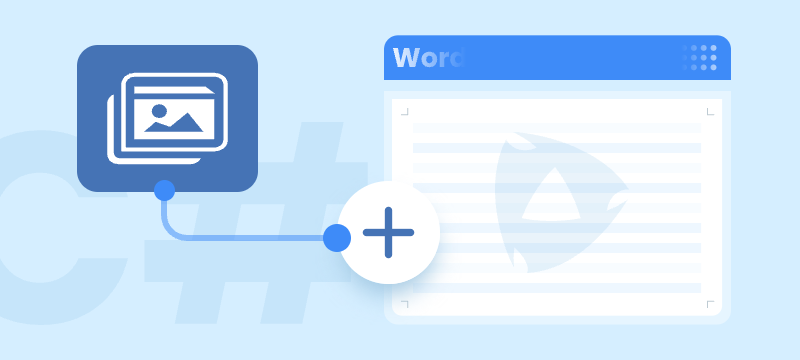
Если вам нужно пометить ваши документы Word как «Конфиденциально», «Черновик» или применить пользовательский брендинг, добавление водяного знака является одним из наиболее эффективных решений. Это помогает защитить конфиденциальное содержимое, указать статус документа и укрепить фирменный стиль — и все это при сохранении чистого, профессионального вида. Независимо от того, работаете ли вы над бизнес-отчетами, внутренними записками или маркетинговыми материалами, водяные знаки могут предотвратить несанкционированное распространение и четко донести цель вашего документа.
В этом пошаговом руководстве вы узнаете два практических способа добавления водяных знаков в документы Word: вручную с помощью встроенных инструментов для водяных знаков Microsoft Word и программно с помощью автоматизации на C# с библиотекой Spire.Doc for .NET. Независимо от вашего рабочего процесса — ручного или автоматизированного — вы откроете для себя эффективные методы вставки текстовых или графических водяных знаков, которые улучшают и защищают ваши файлы Word.
Что вы узнаете
- Что такое водяной знак в Microsoft Word?
- Преимущества использования водяных знаков в документах Word
- Часть 1: Как добавить водяные знаки в Word вручную (Пошаговое руководство)
- Часть 2: Как программно добавить водяные знаки в Word с помощью C# и Spire.Doc
- Заключительные мысли о добавлении водяных знаков в Word
- Часто задаваемые вопросы (FAQ)
Что такое водяной знак в Microsoft Word?
Водяной знак в Word — это полупрозрачный дизайн, текст или изображение, которое появляется за основным содержимым страницы документа. Он не мешает самому содержимому, но остается видимым для читателей.
Распространенные типы водяных знаков включают:
- Текстовые водяные знаки: «Конфиденциально», «Черновик», «Образец» и т. д.
- Графические водяные знаки: логотипы компаний или фоновые изображения
- Пользовательские водяные знаки: элементы брендинга или уникальные идентификаторы
Преимущества использования водяных знаков в документах Word
Водяные знаки служат нескольким важным целям:
- Защита конфиденциального содержимого путем четкой маркировки документов как конфиденциальных
- Указание статуса документа, такого как черновик, на рассмотрении или окончательный
- Брендирование документов с помощью логотипов или названий компаний
- Предотвращение несанкционированного распространения или неправомерного использования
Часть 1: Как добавить водяные знаки в Word вручную (Пошаговое руководство)
Microsoft Word позволяет легко добавлять водяные знаки, независимо от того, используете ли вы встроенный вариант или создаете свой собственный. Вы можете выбрать из набора предопределенных водяных знаков, таких как «Конфиденциально» или «Черновик», или создать пользовательские текстовые и графические водяные знаки в соответствии с целью и брендингом вашего документа.
Вставить предопределенный водяной знак в Word
Microsoft Word включает несколько готовых шаблонов водяных знаков для распространенных случаев использования, таких как пометка документа как конфиденциального или черновика.
Шаги по добавлению предопределенного водяного знака в ваш документ
-
Откройте ваш документ в Microsoft Word.
-
Перейдите на вкладку Дизайн в строке меню.
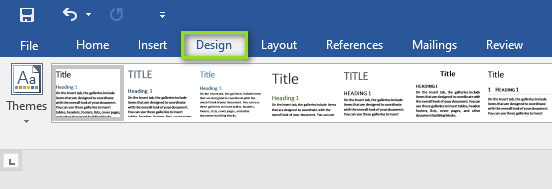
-
Справа нажмите Подложка в группе Фон страницы.
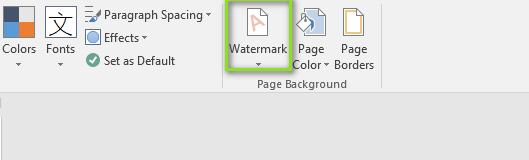
-
В открывшемся диалоговом окне выберите предопределенный водяной знак в соответствии с вашими требованиями (например, «Конфиденциально», «Не копировать», «Образец»).
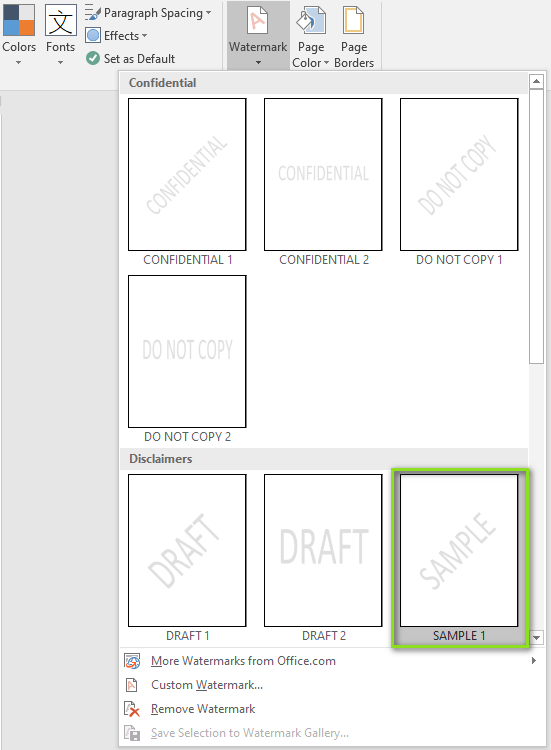
Результат:
Выбранный водяной знак автоматически применяется ко всем страницам документа.
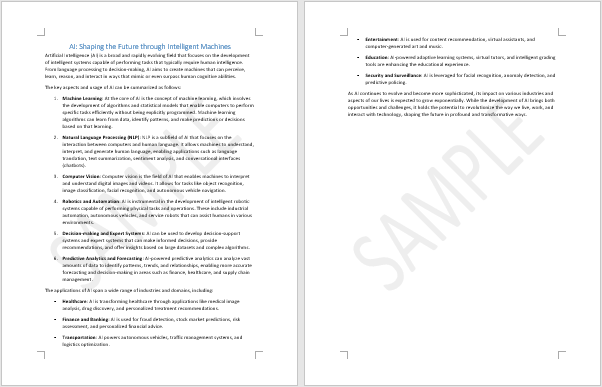
Создать собственный текстовый или графический водяной знак в Word
Если вы считаете, что предопределенные параметры не отвечают вашим потребностям, вы можете создать собственный водяной знак, используя текст или изображение.
Шаги по добавлению пользовательского водяного знака в ваш документ
-
В строке меню нажмите Дизайн > Подложка > Настраиваемая подложка.
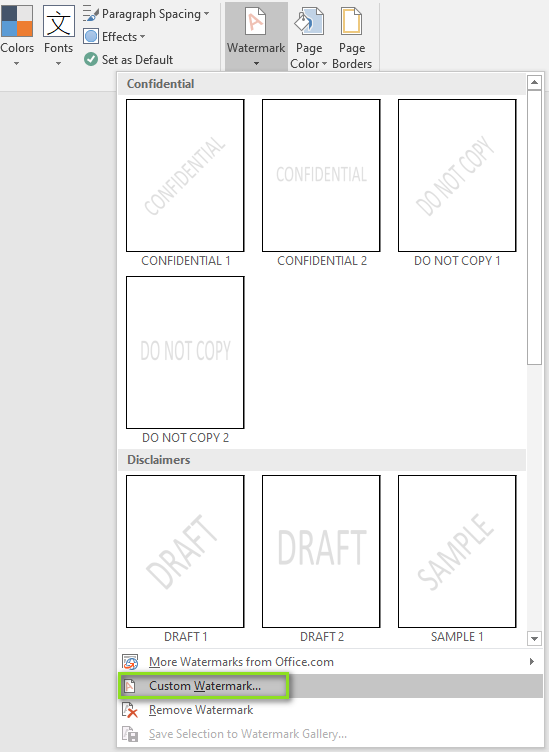
-
В открывшемся диалоговом окне Печатная подложка:
- Выберите Текст подложки:
-
Введите свой текст (например, «Только для внутреннего использования»)
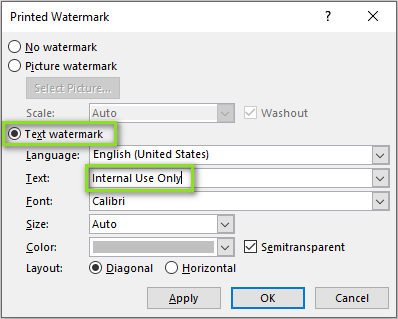
- Выберите шрифт, размер, цвет и расположение (горизонтальное или диагональное)
-
- Или выберите Рисунок подложки:
- Нажмите Выбрать рисунок…, чтобы найти и вставить изображение (например, логотип компании).

- Установите Масштаб и включите Обесцветить для эффекта прозрачности
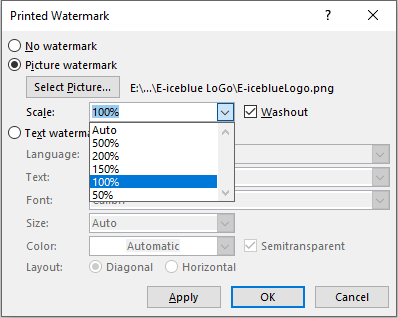
- Нажмите Выбрать рисунок…, чтобы найти и вставить изображение (например, логотип компании).
- Выберите Текст подложки:
-
Нажмите Применить, затем ОК.
Результат:
Графический водяной знак автоматически добавляется на все страницы документа.
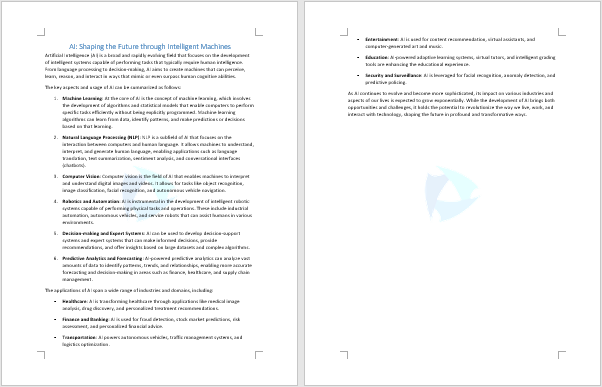
Совет: Использование прозрачного водяного знака улучшает документ, не мешая его читабельности.
Применить водяной знак только к одной странице в Word
По умолчанию Word применяет водяной знак ко всему документу. Если вы хотите нанести водяной знак только на определенную страницу, выполните следующие действия.
Шаги по добавлению водяного знака только на одну страницу
-
Щелкните на странице, на которую вы хотите добавить водяной знак.
-
В строке меню нажмите Дизайн > Подложка.
-
В открывшемся диалоговом окне щелкните правой кнопкой мыши по одному из предопределенных водяных знаков и выберите Вставить в текущее положение в документе.
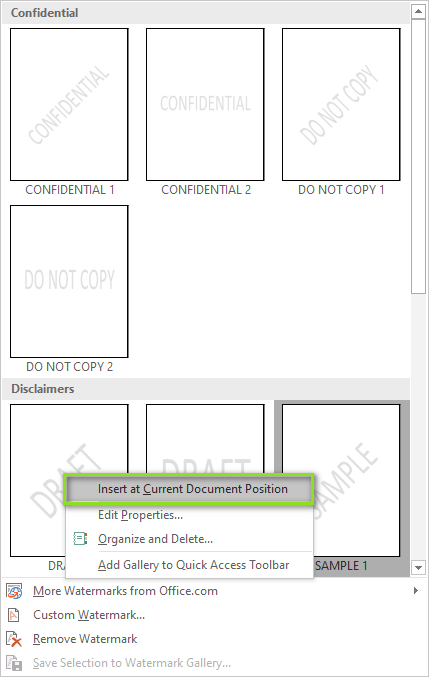
-
Водяной знак будет вставлен как текстовое поле на выбранной странице. Если содержимое водяного знака не то, что вам нужно, щелкните по водяному знаку, чтобы активировать текстовое поле.

-
Щелкните по тексту в текстовом поле и измените его на желаемое содержимое водяного знака.
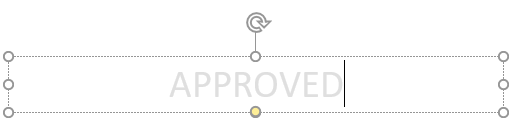
-
Щелкните в любом месте за пределами текстового поля, чтобы применить изменение.
Результат:
Теперь у вас есть водяной знак, который появляется только на выбранной странице, не затрагивая остальную часть документа.
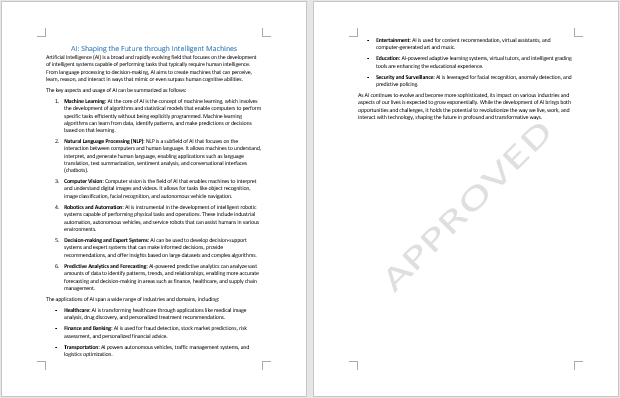
Часть 2: Как программно добавить водяные знаки в Word с помощью C# и Spire.Doc
При автоматизации создания документов или пакетной обработке файлов Word Spire.Doc for .NET предоставляет простой способ программного добавления водяных знаков.
Начало работы со Spire.Doc
Spire.Doc for .NET — это удобная для разработчиков библиотека, которая упрощает процесс создания и обработки документов Word. Она позволяет разработчикам программно добавлять как текстовые, так и графические водяные знаки в документы .doc или .docx без необходимости установки Microsoft Word.
Установите Spire.Doc через NuGet
Вы можете легко установить необходимую библиотеку из NuGet, открыв консоль диспетчера пакетов и выполнив следующую команду:
Install-Package Spire.Doc
После установки вы будете готовы легко добавлять водяные знаки в свои документы.
Добавить текстовый водяной знак в Word на C#
Чтобы добавить текстовый водяной знак в документ Word с помощью C#, выполните следующие шаги:
Шаг 1: Импортируйте необходимые пространства имен
Убедитесь, что вы включили необходимые пространства имен для работы с документами и форматированием:
using Spire.Doc;
using Spire.Doc.Documents;
using System.Drawing;
Шаг 2: Загрузите документ Word
Создайте объект Document и загрузите файл Word, в который вы хотите добавить водяной знак:
Document document = new Document();
document.LoadFromFile("input.docx");
Шаг 3: Создайте и настройте текстовый водяной знак
Создайте экземпляр TextWatermark и настройте содержимое и внешний вид водяного знака:
TextWatermark watermark = new TextWatermark();
watermark.Text = "НЕ КОПИРОВАТЬ"; // Текст водяного знака
watermark.FontSize = 50; // Размер текста
watermark.Color = Color.Blue; // Цвет водяного знака
watermark.Layout = WatermarkLayout.Diagonal; // Расположение: диагональное или горизонтальное
Шаг 4: Примените водяной знак и сохраните документ
Присвойте водяной знак документу и сохраните его в новый файл:
document.Watermark = watermark;
document.SaveToFile("output_with_text_watermark.docx", FileFormat.Docx);
Полный код: Вставить текстовый водяной знак в Word на C#
using Spire.Doc;
using Spire.Doc.Documents;
using System.Drawing;
namespace TextWatermarkExample
{
class Program
{
static void Main(string[] args)
{
// Шаг 1: Загрузите документ Word
Document document = new Document();
document.LoadFromFile("input.docx");
// Шаг 2: Создайте и настройте текстовый водяной знак
TextWatermark watermark = new TextWatermark();
watermark.Text = "НЕ КОПИРОВАТЬ";
watermark.FontSize = 50;
watermark.Color = Color.Blue;
watermark.Layout = WatermarkLayout.Diagonal;
// Шаг 3: Примените водяной знак и сохраните документ
document.Watermark = watermark;
document.SaveToFile("output_with_text_watermark.docx", FileFormat.Docx);
}
}
}
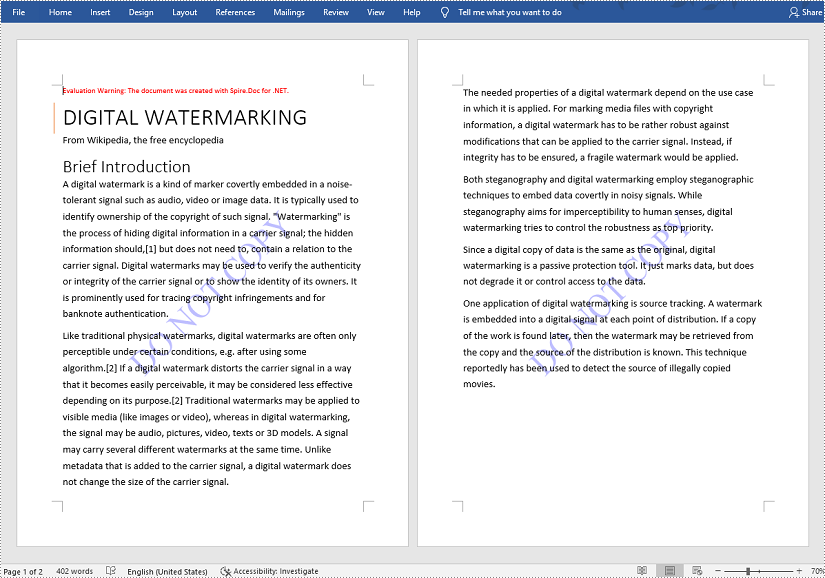
Добавить графический водяной знак в Word на C#
Чтобы вставить графический водяной знак с помощью C#, выполните следующие шаги:
Шаг 1: Импортируйте необходимые пространства имен
Добавьте их в начало вашего файла C# для работы с документами и изображениями:
using Spire.Doc;
using System.Drawing;
Шаг 2: Загрузите документ Word
Создайте объект Document и загрузите исходный файл Word:
Document document = new Document();
document.LoadFromFile("input.docx");
Шаг 3: Создайте и настройте графический водяной знак
Создайте экземпляр PictureWatermark, загрузите изображение, установите масштаб и включите обесцвечивание:
PictureWatermark watermark = new PictureWatermark();
watermark.Picture = Image.FromFile("logo.png"); // Ваше изображение для водяного знака
watermark.Scaling = 150; // Установите масштабирование изображения (в процентах)
watermark.IsWashout = true; // Включить обесцвечивание
Шаг 4: Примените водяной знак и сохраните файл
Присвойте водяной знак документу и сохраните его:
document.Watermark = watermark;
document.SaveToFile("output_with_image_watermark.docx", FileFormat.Docx);
Полный код: Вставить графический водяной знак в Word на C#
using Spire.Doc;
using System.Drawing;
namespace ImageWatermarkExample
{
class Program
{
static void Main(string[] args)
{
// Шаг 1: Загрузите документ Word
Document document = new Document();
document.LoadFromFile("input.docx");
// Шаг 2: Создайте и настройте графический водяной знак
PictureWatermark watermark = new PictureWatermark();
watermark.Picture = Image.FromFile("logo.png");
watermark.Scaling = 150;
watermark.IsWashout = true;
// Шаг 3: Примените водяной знак и сохраните документ
document.Watermark = watermark;
document.SaveToFile("output_with_image_watermark.docx", FileFormat.Docx);
}
}
}
Заключительные мысли о добавлении водяных знаков в Word
Добавление водяных знаков в документы Word помогает защитить конфиденциальное содержимое, указать статус документа и укрепить фирменный стиль. В зависимости от ваших потребностей вы можете выбрать:
- Использование Microsoft Word:
- Вставка встроенных или пользовательских текстовых/графических водяных знаков
- Применение водяных знаков ко всем страницам или определенным разделам вручную
- Автоматизация с помощью C# и Spire.Doc for .NET:
- Программное добавление текстовых или графических водяных знаков в файлы Word
- Идеально для пакетной обработки или автоматизированного создания документов
Часто задаваемые вопросы (FAQ)
В1: Как удалить водяной знак из документа позже?
О1: Да. В Word перейдите в Дизайн > Подложка > Удалить подложку. В C# и Spire.Doc установите document.Watermark = null;.
В2: Будут ли водяные знаки печататься вместе с документом?
О2: Да, водяные знаки отображаются как на экране, так и в распечатках.
В3: Какие форматы Word поддерживает Spire.Doc?
О3: Spire.Doc поддерживает широкий спектр форматов документов Word, включая Doc, Docx, Docm, Dot, Dotx, Dotm и другие.